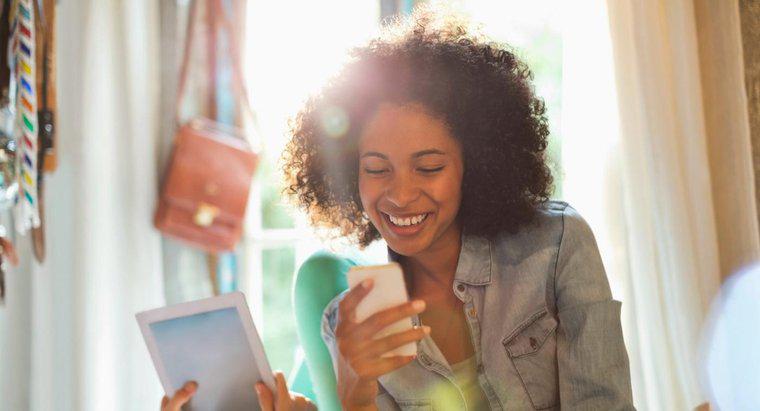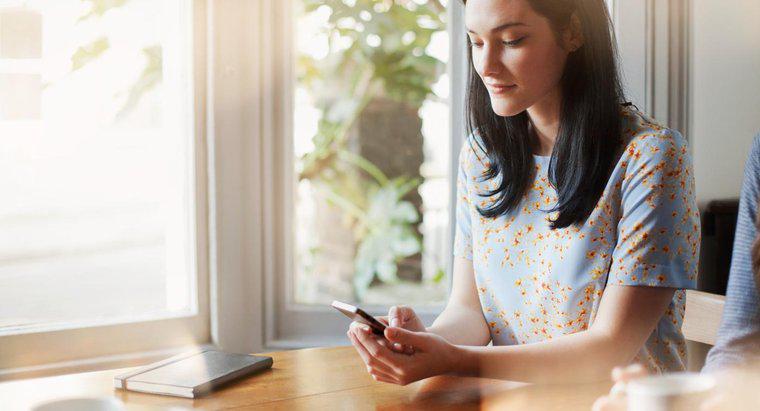Um das Drucklayout zur Standardansicht in Microsoft Word 2013 zu machen, gehen Sie zu Word, dann zu Datei und dann zu Optionen. Deaktivieren Sie auf der Registerkarte "Allgemein" das Kontrollkästchen neben "E-Mail-Anhänge und andere bearbeitbare Dateien in der Leseansicht öffnen".
-
Navigieren Sie zum Menü Word-Optionen
Im Gegensatz zu früheren Versionen von Microsoft Word, die Dateien standardmäßig in der Drucklayoutansicht geöffnet haben, öffnet Word 2013 Dokumente standardmäßig im Lesemodus. Um diese Einstellung zu ändern, navigieren Sie zum Menü Word-Optionen, indem Sie auf Word, dann auf Datei und dann auf Optionen klicken.
-
Klicken Sie auf die Registerkarte "Allgemein".
Wählen Sie im Menü "Word-Optionen" die Registerkarte "Allgemein" oben in der linken Menüleiste aus.
-
Deaktiviere das entsprechende Kästchen
Deaktivieren Sie unten im Fenster unter Startoptionen das Kontrollkästchen neben "E-Mail-Anhänge und andere nicht bearbeitbare Dateien in der Leseansicht öffnen". Wenn dieses Kontrollkästchen deaktiviert ist, öffnet Word Dateien standardmäßig in der Drucklayoutansicht. In dieser Ansicht können Sie das Dokument so anzeigen, wie es beim Drucken aussehen würde.